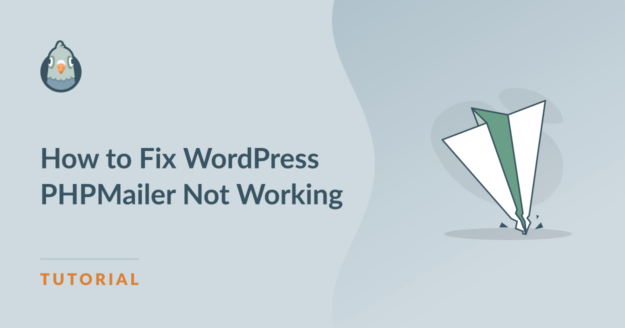Résumé de l'IA
Le PHPMailer de WordPress ne fonctionne pas sur votre site, ce qui fait que vous et vos utilisateurs ne recevez pas d'e-mails importants ? Par défaut, WordPress utilise PHPMailer et la fonction wp_mail() pour envoyer des emails depuis le serveur de messagerie de votre hébergeur.
Cependant, il ne s'agit pas d'un moyen fiable d'envoyer des courriels, et il arrive que vos messages ne soient pas envoyés ou qu'ils atterrissent dans le dossier spam. Certains clients de GoDaddy ont rencontré des problèmes avec PHPMailer sur des comptes GoDaddy Managed Hosting.
Dans ce guide, je vais vous montrer pourquoi cela se produit et comment y remédier pour que vos emails soient délivrés de la bonne manière en utilisant un expéditeur fiable et le plugin WP Mail SMTP !
Corrigez vos emails WordPress maintenant ! 🙂 .
Qu'est-ce que PHPMailer dans WordPress ?
PHPMailer est une bibliothèque de code que les applications PHP peuvent utiliser pour envoyer des courriers électroniques. De nombreux systèmes de gestion de contenu (CMS), dont WordPress, utilisent PHPMailer.
Plus précisément, WordPress utilise une fonction PHP appelée wp_mail() pour envoyer des courriels à partir de votre serveur d'hébergement. Parce qu'il est livré avec wp_mail(), vous pouvez commencer à envoyer des courriels à partir de votre site WordPress dès maintenant.
Il s'agit notamment des courriels de notification de l'administrateur de WordPress, des courriels de gestion des utilisateurs tels que les courriels de réinitialisation de mot de passe, et des courriels provenant de plugins tels que les notifications de soumission de formulaire de contact.
L'inconvénient est que PHPMailer et wp_mail() n'ajoutent pas d'authentification à vos courriels pour éviter qu'ils n'aillent dans les spams.
De plus, si votre serveur web n'est pas configuré pour envoyer de gros volumes de courrier électronique, vous risquez d'avoir des ennuis si vous envoyez des courriels en masse qui dépassent les limites fixées par votre fournisseur d'hébergement.
Connecter votre site WordPress à un fournisseur SMTP tiers avec WP Mail SMTP vous permet d'éviter ces problèmes de messagerie et de résoudre le problème de PHPMailer qui ne fonctionne pas.

Comment réparer le PHPMailer de WordPress qui ne fonctionne pas
Pour résoudre le problème de PHPMailer qui n'envoie pas d'emails depuis votre site WordPress, vous devez authentifier votre domaine d'envoi et configurer SMTP sur votre site web. Je vais vous montrer comment procéder en quelques étapes simples :
- Étape 1 : Installer un plugin WordPress SMTP
- Étape 2 : Configuration de votre expéditeur SMTP
- Étape 3 : Activer la journalisation et les alertes par courrier électronique
- Étape 4 : Effectuer un test par courrier électronique
- Étape 5 : Renvoyer instantanément les courriers électroniques qui n'ont pas abouti
Étape 1 : Installer un plugin WordPress SMTP
La façon la plus simple de connecter votre site à un serveur SMTP est d'utiliser un plugin. Il y a beaucoup de plugins WordPress SMTP à choisir, mais nous recommandons WP Mail SMTP.
Il est facile à utiliser et offre de nombreuses fonctionnalités avancées pour le suivi de vos courriels une fois que vous l'avez configuré. Si vous avez besoin d'aide pour installer le plugin WP Mail SMTP, consultez ce tutoriel sur l'installation d'un plugin WordPress.
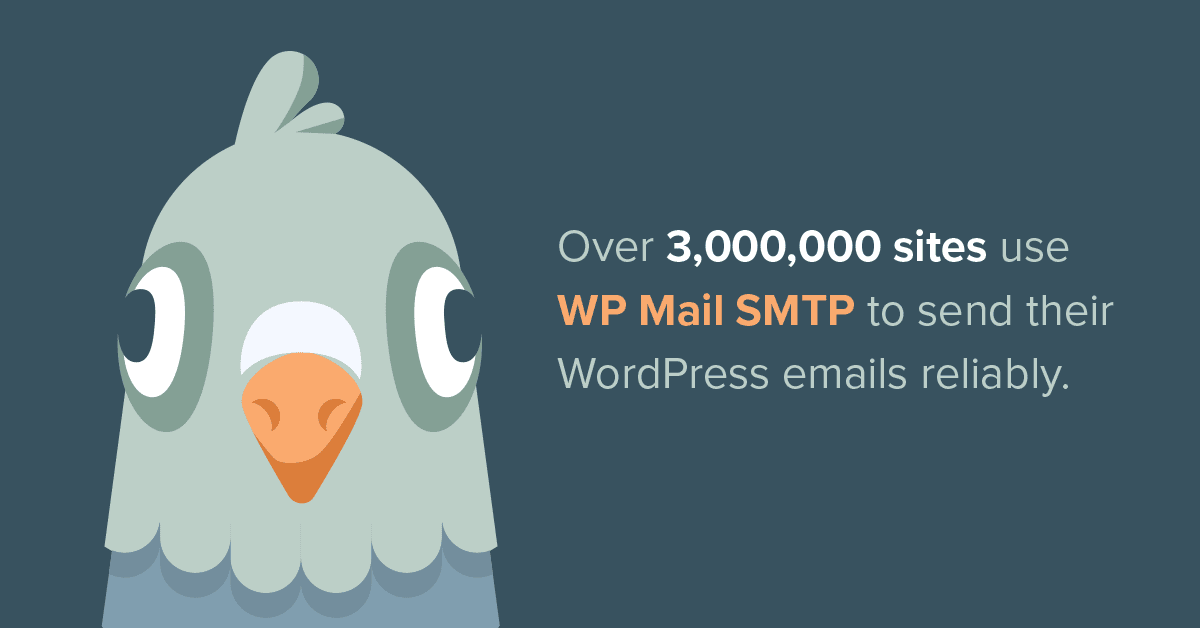
La version gratuite de WP Mail SMTP améliorera la livraison de vos emails, ou vous pouvez mettre à jour pour accéder à l'enregistrement des emails et à d'autres fonctionnalités avancées.
Étape 2 : Configuration de votre expéditeur SMTP
Une fois que vous avez installé WP Mail SMTP, vous devez le configurer pour connecter votre site à votre fournisseur de service SMTP tiers, également appelé mailer.
Si vous préférez qu'un professionnel configure WP Mail SMTP pour vous, notre équipe de support offre un service d'installation en gant blanc à un coût supplémentaire.
Ou, si vous voulez faire le travail vous-même, vous pouvez ouvrir votre tableau de bord WordPress et vous rendre dans WP Mail SMTP " Settings. Cliquez ensuite sur le bouton Lancer l'assistant de configuration.

L'assistant d'installation vous guide pas à pas tout au long du processus, en commençant par le choix d'un expéditeur. Il y a beaucoup d'options ici, mais je recommande SendLayerSMTP.com ou Brevo (anciennement Sendinblue).

Ces expéditeurs sont faciles à utiliser, abordables et très fiables pour l'envoi d'e-mails transactionnels. Vous devrez créer un compte auprès de l'expéditeur de votre choix.
Cela peut impliquer l'ajout d'enregistrements DNS à vos paramètres de domaine pour ajouter l'authentification SMTP à votre nom de domaine. Consultez la documentation de votre logiciel de messagerie pour savoir comment le configurer :
- SendLayer
- SMTP.com
- Brevo
- Amazon SES
- Espace de travail Google / Gmail
- Arme à feu
- Microsoft 365 / Outlook.com
- Le cachet de la poste
- SendGrid
- SparkPost
- Zoho Mail
- Autres SMTP
Lorsque vous avez terminé, cliquez sur Enregistrer et continuer pour passer à l'étape suivante. En fonction du service de messagerie que vous avez choisi, vous verrez des paramètres SMTP supplémentaires sur l'écran suivant.
Ici, vous pouvez choisir le nom et l'adresse électronique de l'expéditeur que vous souhaitez utiliser et entrer la clé API de votre expéditeur, si vous en avez besoin.
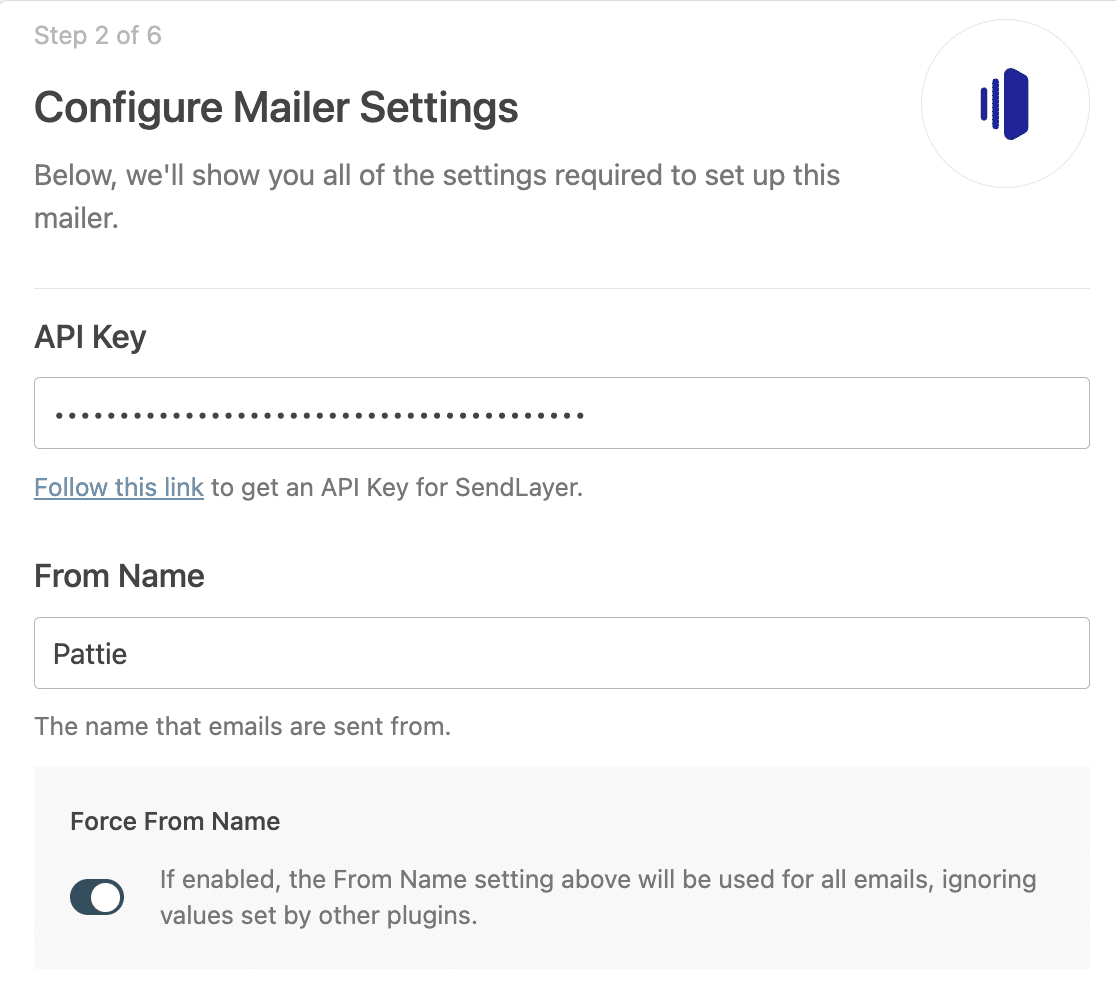
Une fois que vous avez saisi tous les paramètres requis, cliquez à nouveau sur Enregistrer et continuer.
Étape 3 : Activer la journalisation et les alertes par courrier électronique
WP Mail SMTP vous demandera alors quelles fonctionnalités vous souhaitez activer pour votre site. L'amélioration de la délivrabilité des emails, le suivi des erreurs dans les emails, et les rapports complets sur les emails sont activés automatiquement.

Vous pouvez également choisir d'activer les journaux détaillés des courriels, qui stockeront les en-têtes de vos courriels et vous indiqueront l'état de livraison de chaque courriel envoyé par votre site, ainsi que le suivi des ouvertures et des clics.
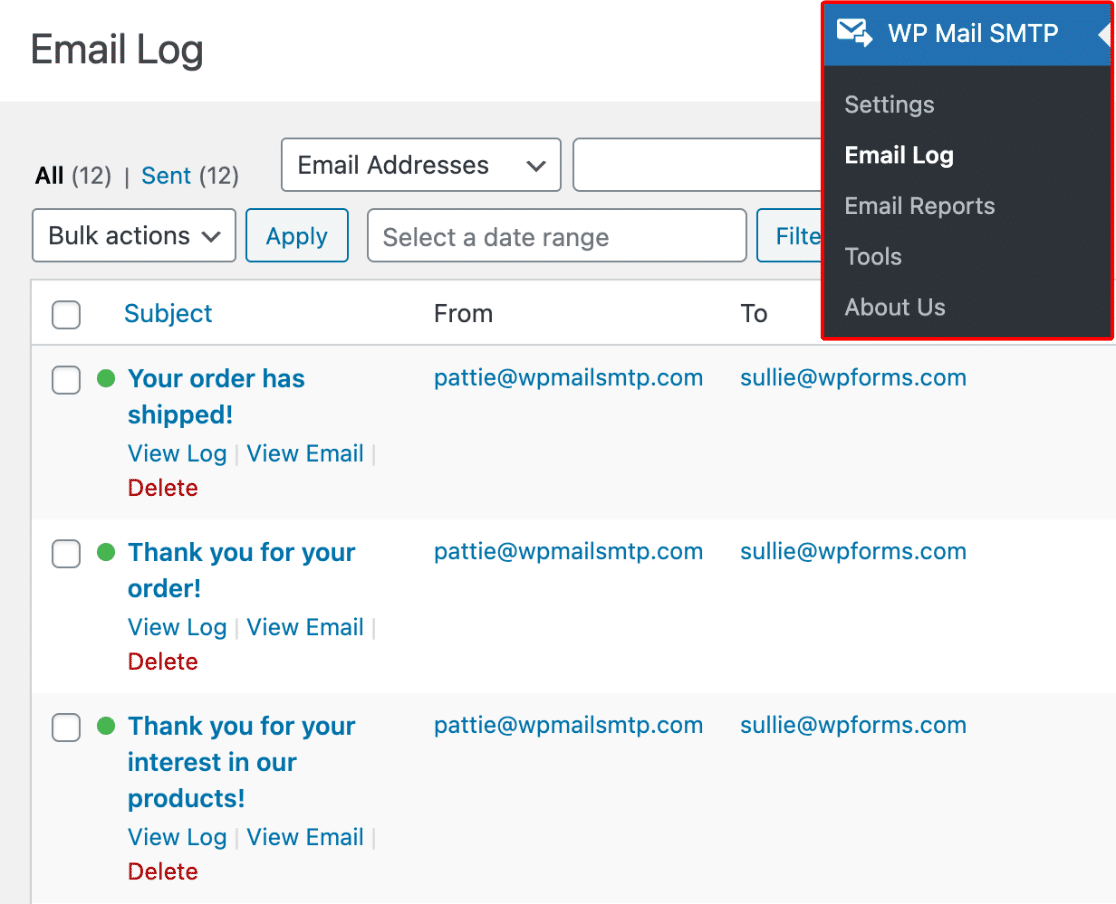
Pour recevoir chaque semaine un e-mail contenant un résumé des e-mails de votre site web, cochez la case du Résumé hebdomadaire par e-mail. Cet e-mail vous donne un aperçu des statistiques de votre site web pour la semaine écoulée.

Enfin, si vous souhaitez recevoir un texte, un email ou une notification Slack lorsque votre site ne parvient pas à envoyer un email, vous pouvez activer les alertes email instantanées. C'est très utile pour résoudre les problèmes qui surviennent avec vos emails WordPress.
L'assistant d'installation vous demandera de configurer quelques paramètres supplémentaires pour toutes les fonctionnalités que vous activez, par exemple en vous demandant quels paramètres vous souhaitez suivre dans vos journaux d'e-mails et quel contenu vous souhaitez inclure.
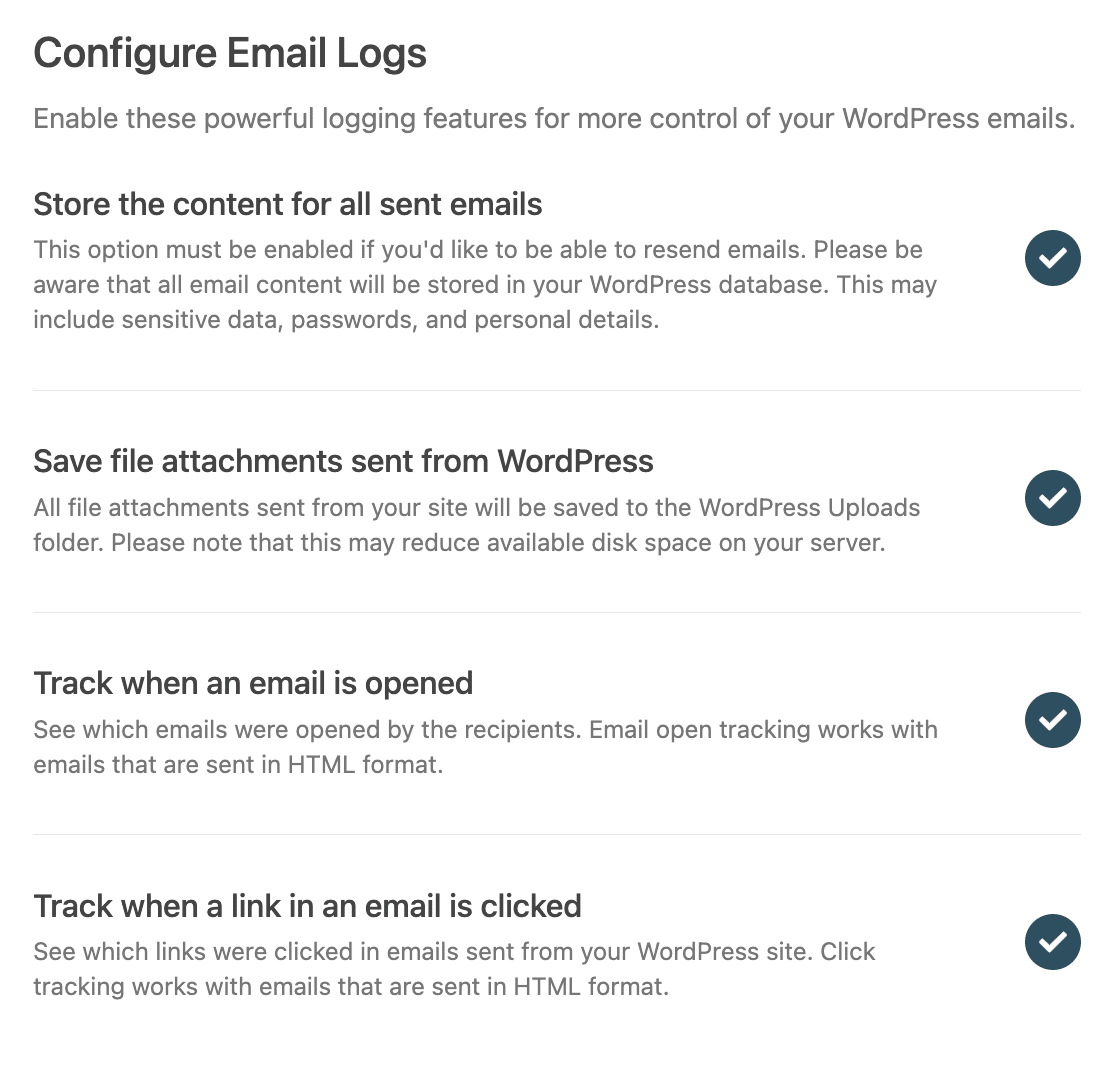
Donc, si vous voulez vous assurer que tout se passe bien avec vos emails à tout moment, je vous recommande d'activer ces fonctionnalités supplémentaires pour tirer le meilleur parti de WP Mail SMTP.
Étape 4 : Effectuer un test par courrier électronique
Une fois que vous avez fini de configurer WP Mail SMTP, l'assistant de configuration va envoyer un email de test pour vérifier que tout fonctionne comme il se doit. Si la configuration est correcte, vous verrez un message indiquant que l'email de test a été envoyé avec succès.
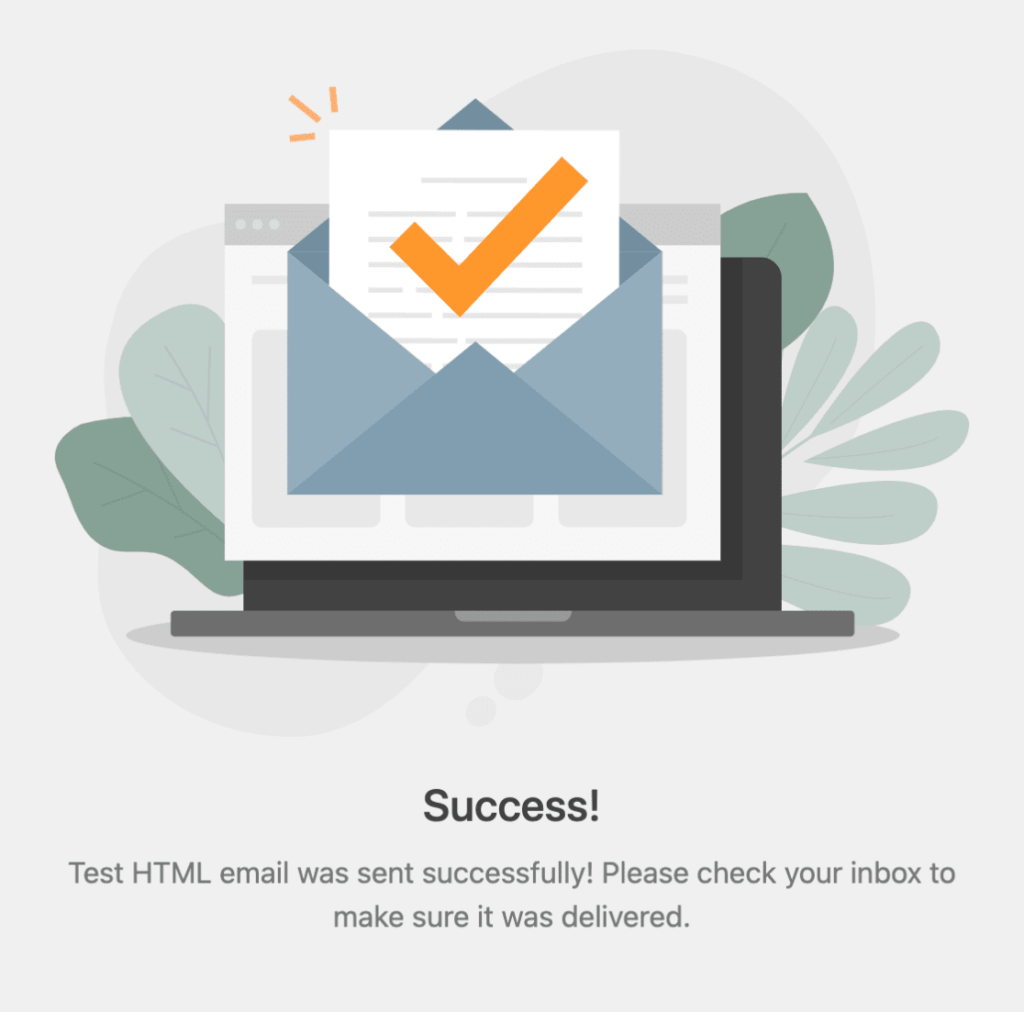
À ce stade, il est conseillé d'attendre que quelques courriels réels soient envoyés à partir de votre site, juste pour s'assurer que l'erreur "could not instantiate mail function" ne se reproduise pas.
Si vous ne voulez pas attendre, vous pouvez envoyer vous-même d'autres emails de test. Allez sur WP Mail SMTP " Outils " Test d'email, tapez une adresse email à laquelle vous avez accès, et cliquez sur envoyer.
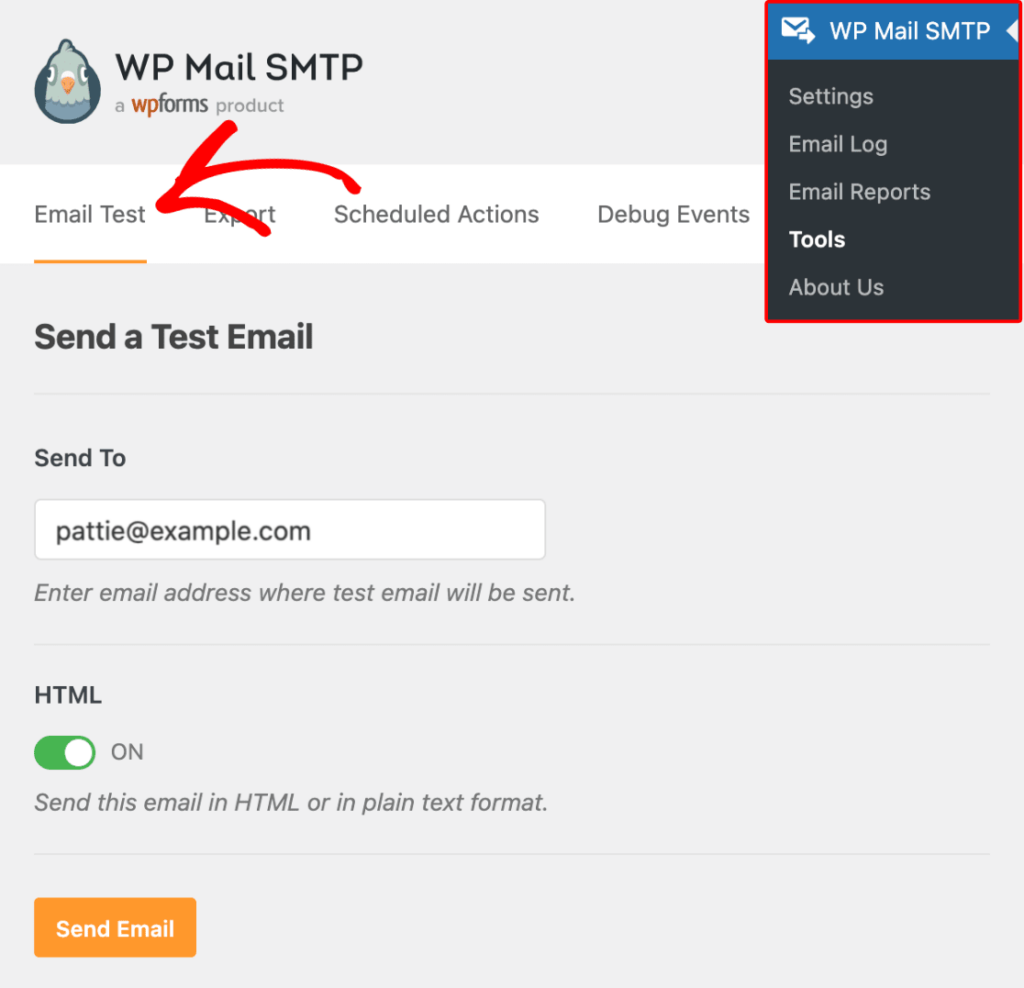
Voici une capture d'écran de ce à quoi pourrait ressembler le message de test dans votre boîte de réception, afin que vous sachiez à quoi vous attendre. Cela garantit que vos e-mails seront désormais envoyés avec succès.
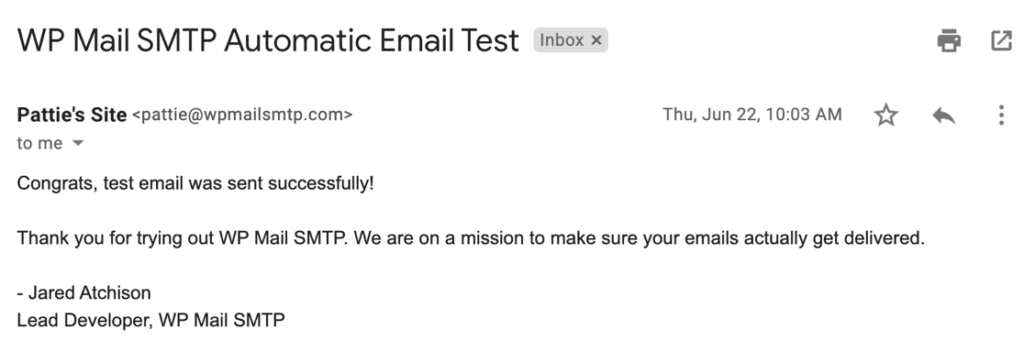
Étape 5 : Renvoyer instantanément les courriers électroniques qui n'ont pas abouti
Si PHPMailer ne fonctionne pas sur votre site WordPress, passer au SMTP avec WP Mail SMTP peut aider à résoudre le problème. Une fois que c'est fait, vous pouvez renvoyer les emails qui n'ont pas fonctionné directement depuis votre tableau de bord WordPress.
Pour ce faire, assurez-vous que le paramètre Stocker le contenu de tous les courriels envoyés est activé. Vous pouvez l'activer lors de la configuration ou en allant dans WP Mail SMTP " Settings " Email Log.
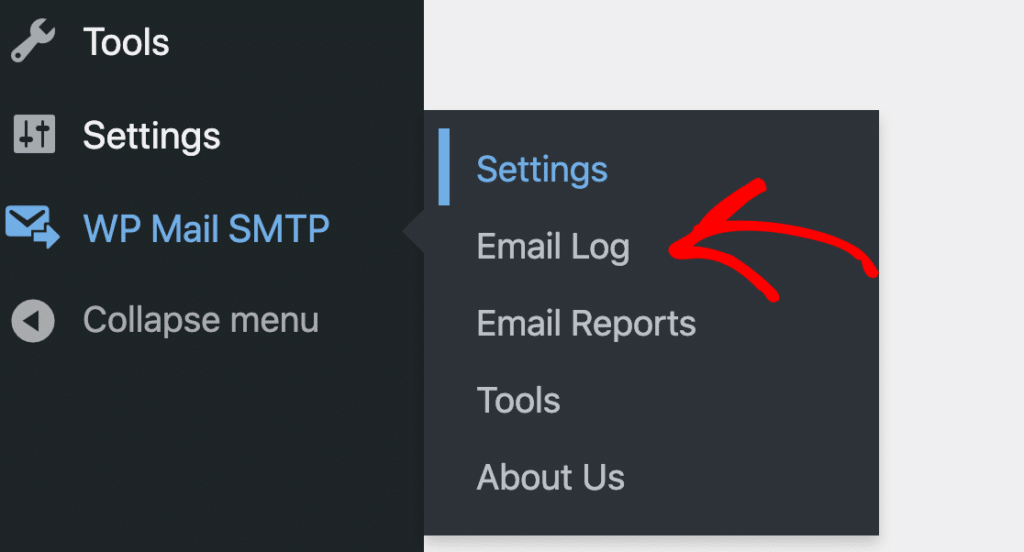
Ensuite, allez dans WP Mail SMTP " Email Log. Vous verrez une liste des emails envoyés depuis votre site. Les emails qui ont échoué sont marqués d'un point rouge. Cliquez sur View Log à côté de celui que vous voulez renvoyer.

Dans la partie droite du journal, cliquez sur le bouton Renvoyer. Vous pouvez également modifier l'adresse électronique si nécessaire. Lorsque vous êtes prêt, cliquez sur Oui pour renvoyer le message.
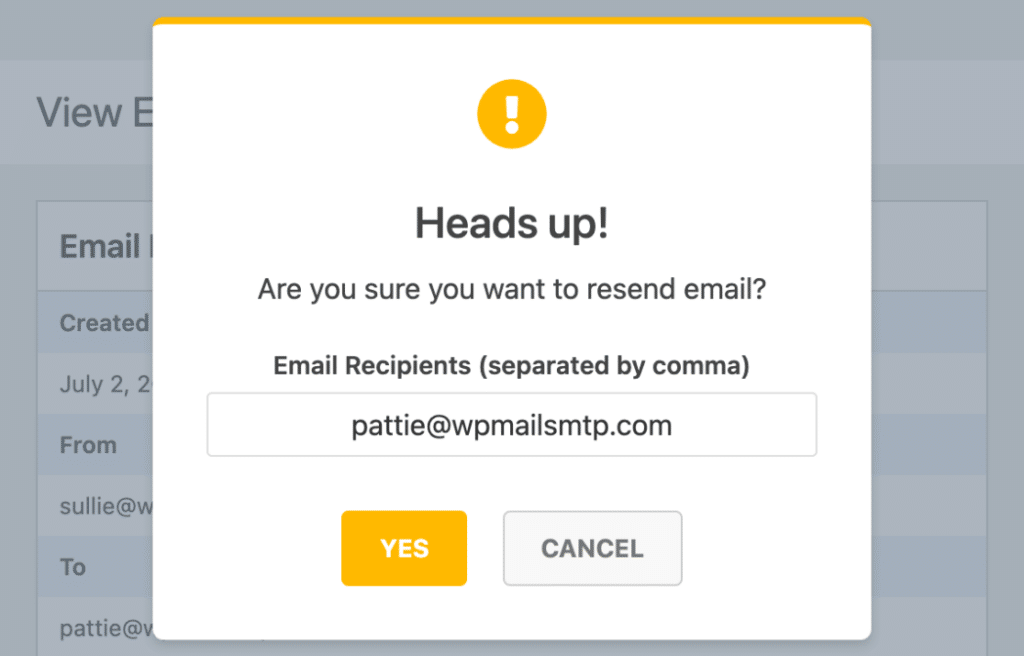
C'est tout. Vous disposez ainsi d'un moyen simple de vérifier s'il y a des problèmes et d'essayer d'envoyer l'e-mail une dernière fois sans avoir à tout recommencer.
FAQs sur comment réparer le PHPMailer de WordPress qui ne fonctionne pas
Apprendre comment réparer le PHPMailer de WordPress qui ne fonctionne pas est un sujet d'intérêt populaire parmi nos lecteurs. Voici les réponses à quelques questions courantes à ce sujet :
Pourquoi PHPMailer ne fonctionne-t-il pas sur mon site WordPress ?
La plupart du temps, PHPMailer cesse de fonctionner parce que votre hébergeur bloque la méthode de messagerie par défaut. Cela peut empêcher WordPress d'envoyer des emails tels que des réinitialisations de mot de passe ou des alertes de formulaire.
Quelle est la cause de l'erreur "PHPMailer a pu se connecter au serveur SMTP mais a échoué" ?
Cette erreur signifie généralement que la connexion a démarré mais qu'elle n'a pas été acceptée. Le problème peut venir d'un mauvais mot de passe, d'un mauvais numéro de port ou d'un pare-feu bloqué sur le serveur.
Comment puis-je tester si PHPMailer envoie des e-mails ?
Installez WP Mail SMTP et allez dans WP Mail SMTP " Tools " Email Test. Envoyez un e-mail de test à vous-même. S'il arrive dans votre boîte de réception, PHPMailer fonctionne via SMTP.
Quelle est la différence entre wp_mail et PHPMailer ?
wp_mail() est une fonction WordPress qui envoie des emails en utilisant PHPMailer dans les coulisses. C'est l'outil que WordPress appelle, mais c'est PHPMailer qui se charge de l'envoi.
Puis-je utiliser Gmail SMTP avec PHPMailer dans WordPress ?
Oui. Utilisez un plugin comme WP Mail SMTP, choisissez Google Workspace / Gmail comme expéditeur, et connectez votre compte Google. Cela permet à votre site web d'envoyer des messages via les serveurs Gmail.
Où les erreurs de PHPMailer apparaissent-elles dans WordPress ?
Vous pouvez voir les erreurs de PHPMailer à l'écran lorsque l'envoi échoue, ou dans le journal des erreurs de votre site. Certains plugins SMTP comme WP Mail SMTP enregistrent également ces messages pour faciliter la vérification.
Ensuite, trouver le meilleur plugin de formulaire de contact pour WordPress
Les plugins de formulaire de contact comme WPForms vous aident à conclure des ventes et à développer votre entreprise en donnant aux visiteurs un moyen facile de vous contacter.
Consultez notre liste des meilleurs plugins de formulaire de contact WordPress pour obtenir les meilleures recommandations. Vous pouvez également lire notre tutoriel sur la façon d'envoyer des notifications par email à plusieurs adresses email à partir d'un formulaire de contact.
Corrigez vos emails WordPress dès maintenant
Prêt à réparer vos emails ? Commencez dès aujourd'hui avec le meilleur plugin WordPress SMTP. Si vous n'avez pas le temps de réparer vos emails, vous pouvez obtenir une assistance complète de White Glove Setup en tant qu'achat supplémentaire, et il y a une garantie de remboursement de 14 jours pour tous les plans payants.
Si cet article vous a aidé, n'hésitez pas à nous suivre sur Facebook et Twitter pour d'autres conseils et tutoriels WordPress.